Tin tức
Hướng dẫn lập trình led ma trận P10 full chi tiết
Biển Led ma trận P10 full đang được sử dụng ngày càng phổ biến do tính ưu việt của nó. Trên thị trường có rất nhiều đơn vị cung cấp loại sản phẩm này. Tuy nhiên, một vấn đề mà khá nhiều khách hàng băn khoăn là: Làm thế nào để có thể lập trình nhanh chóng với những hiệu ứng phù hợp cho biển ma trận, thậm chí là màn hình Led ma trận lớn? Trong bài viết này, LED Hoa Đăng sẽ hướng dẫn bạn chi tiết cách lập trình Led ma trận P10 full.
Mục Lục
1. Chọn loại mạch điều khiển
- Yếu tố đầu tiên cần quan tâm là phải chọn loại mạch có phạm vi điều khiển phù hợp với màn hình P10 full: căn cứ vào số hàng dọc, số điểm ảnh của màn hình.
- Mạch phải dễ thao tác, dễ chọn cấu hình, chức năng dò thông minh thuận tiện, chính xác.
- Mạch điều khiển có sẵn các hiệu ứng đẹp mắt ( cách thức nội dung chương trình hiển thị như thế nào).
- Mạch có độ ổn định, mượt mà khi chạy hình ảnh, video hoặc các nội dung khác.
- Ngoài ra, độ bền của mạch cũng như tính thuận tiện khi sử dụng như: thay đổi nội dung qua Wifi, có thể điều khiển từ xa phần mềm Led Cloud (3G/4G).
Một số thông tin hữu ích khi chọn mạch điều khiển : Bảng Giá Đèn Led

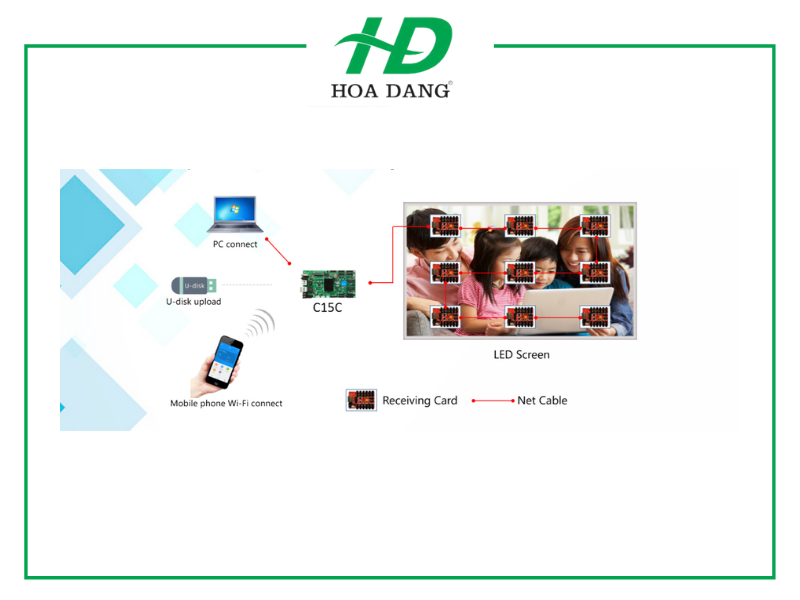

2. Cài đặt phần mềm điều khiển vào máy tính
- Tương ứng với loại mạch điều khiển sẽ có phần mềm của hãng sản xuất. Nếu chưa dùng quen phần mềm, việc thao tác sẽ khá mất thời gian. Đặc biệt là việc chọn cấu hình tương thích với tấm module Led ma trận P10 full.
- Vì các hãng sản xuất tấm module ma trận dùng loại IC điều khiển khác nhau nên bắt buộc phải chọn đúng cấu hình thì màn hình Led mới hoạt động được.
- Trong bài hướng dẫn này, chúng tôi sẽ dùng phần mềm HD Player của hãng Huidu, một phần mềm khá phổ biến và tiện dụng hiện nay.
Để thuận tiện cho việc Download phần mềm, cài đặt và lựa chọn nhanh cấu hình, lập trình chuẩn xác, nhân viên kỹ thuật 24/7 của Hoa Đăng luôn tận tình hỗ trợ Quý khách. Download Phần mềm điều kiển đèn led
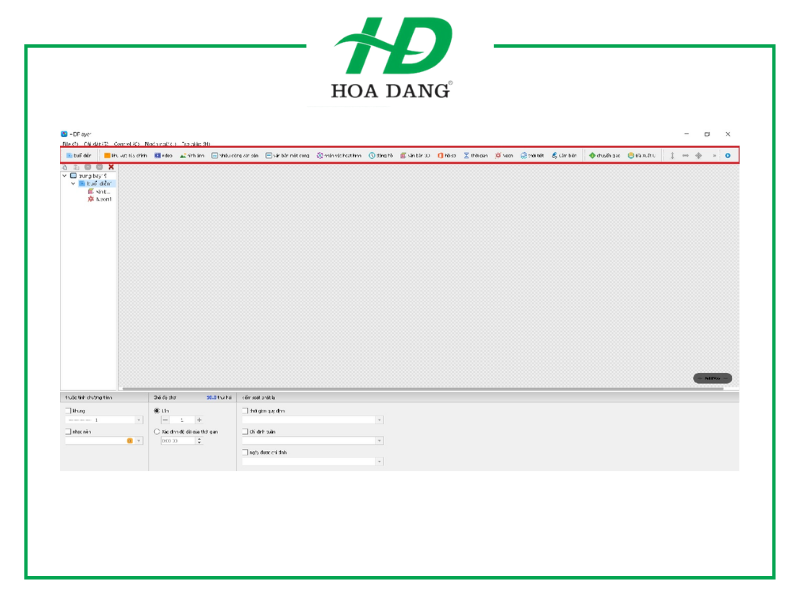
3. Kết nối mạch điều khiển
Mạch điều khiển cần được kết nối với các thiết bị sau:
+ Nguồn điện DC 5V.
+ Màn hình ma trận P10 full ( Cần thiết để test xem màn hình thực tế chạy thế nào, tấm modun có bị lỗi hay không, các dây cáp, nguồn hoạt động tốt không…).
+ Kết nối với phần mềm đã được cài vào máy tính trước đó ( Các loại mạch của hãng Huidu đều có thể kết nối wifi ). Pass wifi là 88888888
+ Phần mềm có ngôn ngữ Tiếng Việt nên rất thuận tiện trong quá trình cài đặt và sử dụng.
Lưu ý: màn hình cũng cần được kết nối với nguồn điện DC 5V

4. Tiến hành cài đặt
Bước 1: Kết nối bộ điều khiển C15 với phần mềm HD Player bằng Wifi mật khẩu 88888888
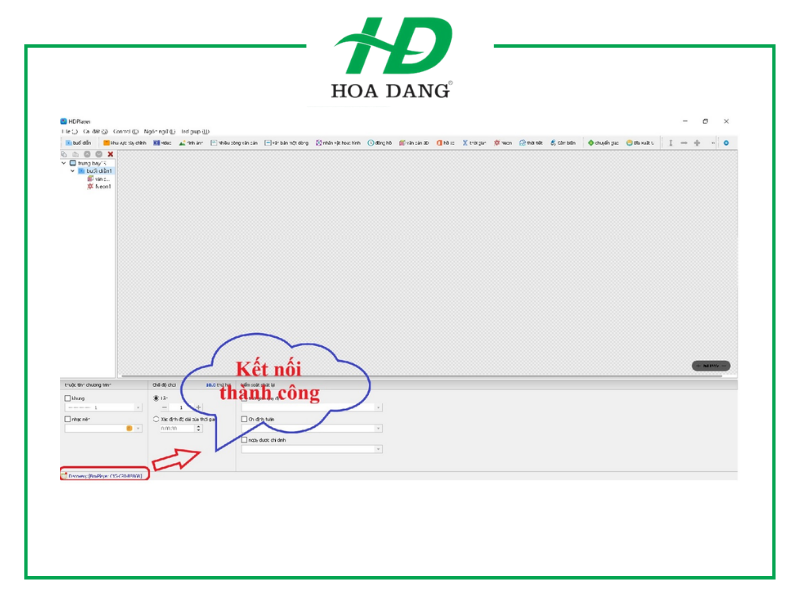
Bước 2: Cài đặt thông số màn hình
- Chọn Cài đặt => Thiết lập các thông số màn hình.
- Chọn tên bộ điều khiển.
- Chọn kích thước: chiều rộng, chiều cao của màn hình.
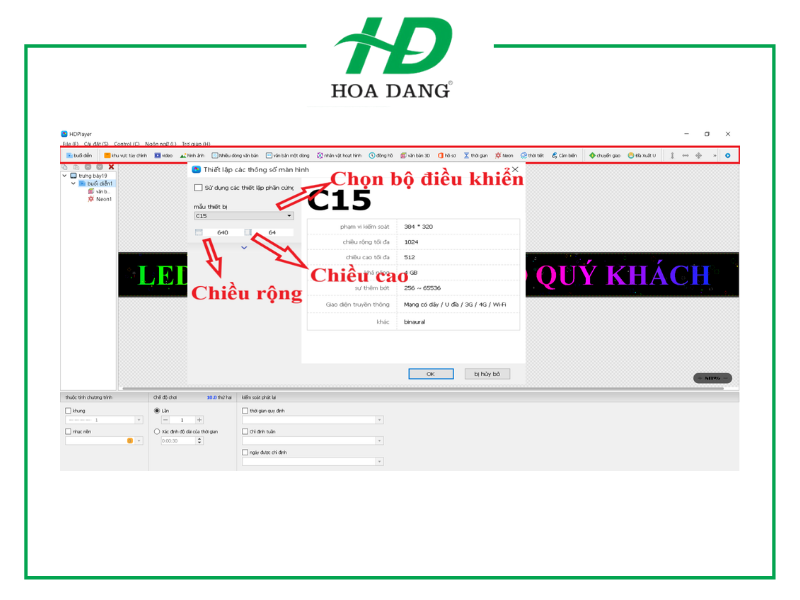
Sau khi cài đặt tham số như trên, bạn click “OK”
Screen width: 640 – Screen height: 64
Card điều khiển: HD C15
Bước 3: Cài đặt cấu hình cho bộ điều khiển
Chọn Cài đặt => Cài đặt phần cứng (mật khẩu 888) => Nhập => chọn file cấu hình của nhà sản xuất tấm ma trận => open => Gửi.
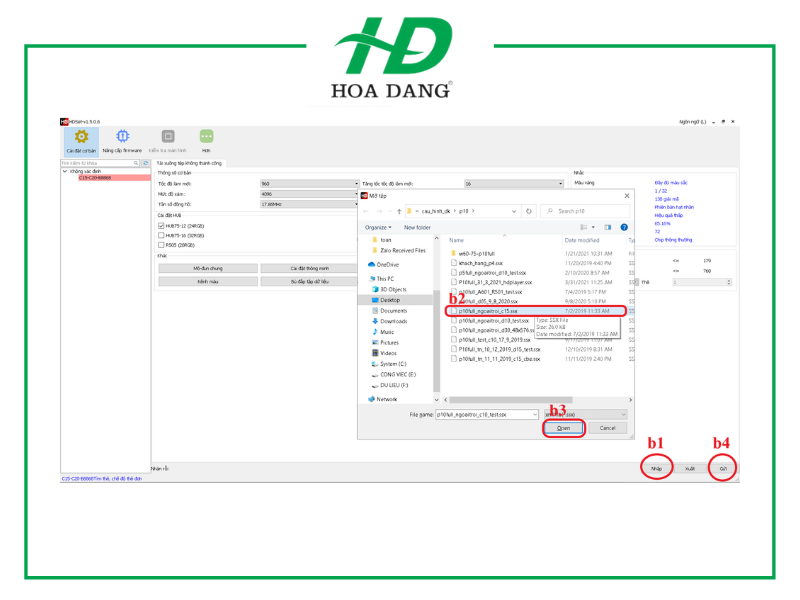
Bước 4: Tạo ra các Chương Trình với nội dung mong muốn.
Có rất nhiều ứng dụng chạy chữ, hình ảnh, video, cài đặt thời gian, nhiệt độ môi trường, độ ẩm…với nhiều hiệu ứng bắt mắt. Tùy theo mục đích sử dụng mà người dùng có thể sáng tạo ra các nội dung một các dễ dàng.
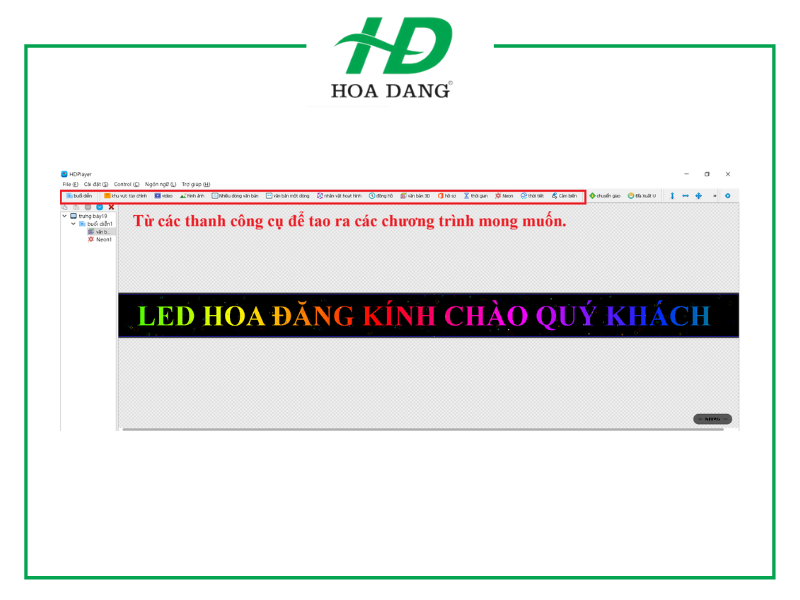
Bước 5: Gửi nội dung lên màn hình LED.
Chọn Chuyển giao => Chuyển giao
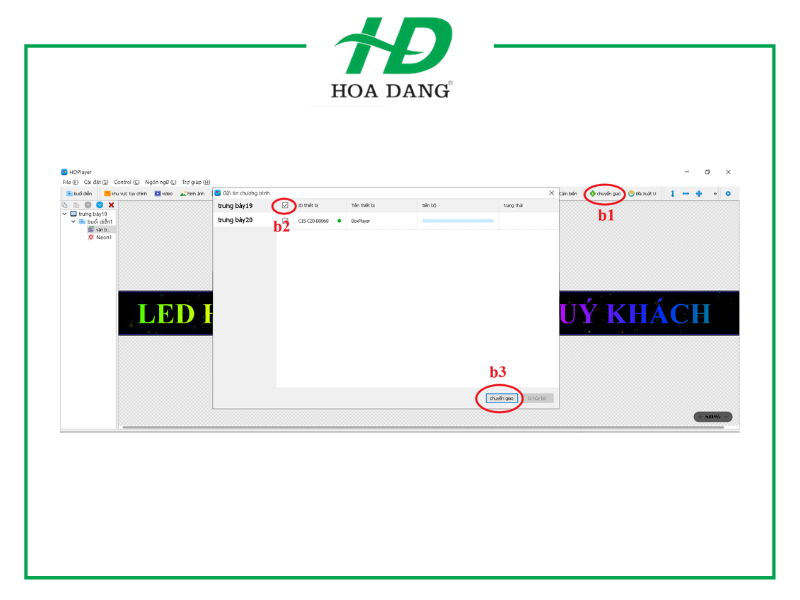
Trên đây là những Hướng dẫn lập trình led ma trận P10 full mà chúng tôi muốn chia sẻ đến bạn đọc. Tuy nhiên, nếu chưa làm quen thì bạn có thể sẽ mất khá nhiều thời gian cho việc này. Bộ phận kỹ thuật 24/7 của Hoa Đăng luôn sẵn sàng hỗ trợ Quý khách. Hotline: 0977.878.550



